Two-factor authentication क्या है – Two-factor authentication आपके WordPress Login Page पर extra security Lyare two-step verification जोड़ता है और Brute Force attacks से आपकी साइट को hack होने से बचाता है सुरक्षित करता है।
Brute Force Attacks क्या है – Brute Force attacks में hacker वर्डप्रेस लॉगिन पेज पर जाकर वेबसाइट में लॉगिन करने की कोशिश करते है इस लॉगिन प्रोसेस में हैकर username और password का अनुमान लगाते हुए wordpress में एडमिन लॉगिन करने की कोशिश करते है और आपकी साइट को हैक करते हैं ।
Two-Factor Authentication WordPress Login के लिए क्यों जरूरी है
जैसा की हम जानते है वर्डप्रेस एक बहुत पोपुलर CMS है। एक अनुमान के अनुसार अनुसार 35% वेबसाइट वर्डप्रेस द्वारा बनायीं गयी है यही कारण है कि वर्डप्रेस पर Hacker अधिक अटैक होते हैं।
Two-factor authentication आपके वर्डप्रेस साईट पर two-step verification प्रोसेस को enable करता है जिसमें आपको पासवर्ड और एक secret code की आवश्यकता होती है जिसे आप अपने सेल फोन में text (SMS), phone call, or one-time password (OTP) के माध्यम से प्राप्त करते हैं। WordPress Two factor authentication ब्रूट फोर्स अटैक से website secure करने का सबसे अच्छा तरीका है।
WordPress वेबसाइट में Two-Factor Authentication कैसे Configure करें
WordPress.org में कई ऐसे प्लगइन्स हैं जो लॉगिन पेज पर two-factor authentication (2FA) Configure करने की अनुमति देते हैं।
वर्डप्रेस लॉगिन पेज में 2 step verification configure के लिए हम Google Authenticator – WordPress Two Factor Authentication (2FA) Plugin प्लगइन का उपयोग करेंगे ।
Google Authenticator – WordPress Two Factor Authentication (2FA) Plugin का उपयोग करके 2FA कॉन्फ़िगर करना
- सबसे पहले, अपनी वर्डप्रेस साइट पर Google Authenticator प्लगइन को install और activate करें।
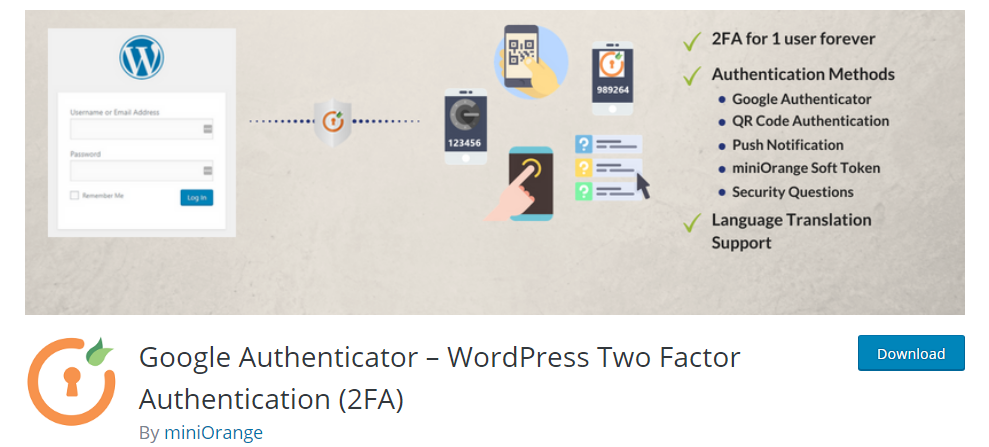
- प्लगइन activate होने के बाद, यह आपके वर्डप्रेस डैशबोर्ड में miniOrange 2-factor के साथ एक New Menu Item ऐड कर देगा । बस उस पर क्लिक करें। यह आपको प्लगइन के सेटिंग पेज पर ले जाएगा।
- setting Page पेज में आप अपनी आवश्यकता के अनुसार Authentication methods चुन सकते हैं।

- miniOrange QR Code Authentication
- miniOrange Soft Token
- miniOrange Push Notification
- Google Authenticator
- Security Questions

- यहाँ हम Google Authenticator मेथड का उपयोग करेंगे Google Authenticator इनेबल करने के लिए बटन पर क्लिक करे
- जैसे ही आप Google Authenticator Button पर क्लिक करेंगे एक पॉपअप बॉक्स खुल जाएगा। इसमें आपको password और email Id enter करना होगा। यदि आपके पास पहले से कोई अकाउंट है, तो SIGN IN पर क्लिक करें।
- अपनी email Information enter करने के बाद Continue बटन पर क्लिक करें।
- अगले पेज में यह आपको अपने मोबाइल में Google Authenticator app इंस्टॉल करने के लिए कहेंगा।
- अपने फोन में Google Play Store में जाए और Google Authenticator app सर्च करें। App इनस्टॉल करने के बाद इसे open करें और barcode स्कैन करें।
- Google Authenticator app एक temporary code generate करेगा है जिसे आपको दाईं ओर स्थित Verify and Save box बॉक्स में दर्ज करना होगा। कोड हर मिनट के बाद refreshes होता रहता है। अतः आपको कोड याद रखने की जरूरत नहीं पड़ती है।
- फिर Verify and save बटन पर क्लिक करें। यह आपको 2FA Setup Successful के साथ एक संदेश दिखाएगा। अर्थात आपने सफलता पूर्वक अपनी साइट पर 2FA Configure कर लिया है
- अब WP लॉगिन पेज पर two-factor authentication (2FA) prompt को enable कैसे करें।
- बस अब आपको miniOrange’s setup two-factor टैब पर नेविगेट करें और 2FA prompt on the WP Login Page बॉक्स को चेक करें।
आपने अपनी साइट पर सफलतापूर्वक two step verification enable कर लिया हैं। अपनी साइट से लॉगआउट करें और इसे चेक करें।
आपकी वर्डप्रेस वेबसाइट का लॉगिन पेज लॉगिन पेज अब इस तरह दिखेगा।
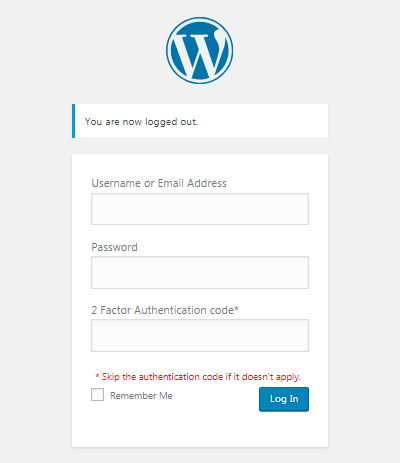
दोस्तों आपने अपनी साइट पर सफलतापूर्वक two step verification कॉन्फ़िगर कर लिया हैं। और आपकी वर्डप्रेस साइट का लॉगिन पेज में ये आपको अलग से ही दिखाई देगा |
इन्हे भी पढ़े –
- WordPress में Christmas Effect कैसे Add करें
- बेस्ट वर्डप्रेस ऐंटी स्पैम प्लगइन लिस्ट
- बेस्ट इमेज ऑप्टिमाइजर प्लगइन लिस्ट
- 5 बेस्ट रिलेटेड पोस्ट प्लगइन लिस्ट
- Autoptimize Plugin क्या है और इसको कैसे कॉन्फ़िगर करते है
- बेस्ट वर्डप्रेस बैकअप प्लगइन हिंदी
- बेस्ट फ्री वर्डप्रेस स्लाइडर प्लगइन लिस्ट